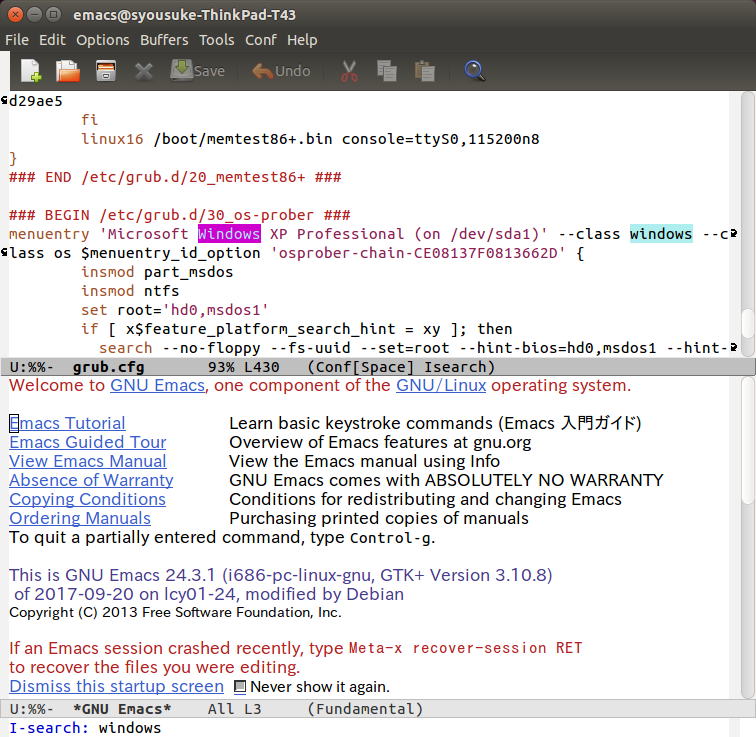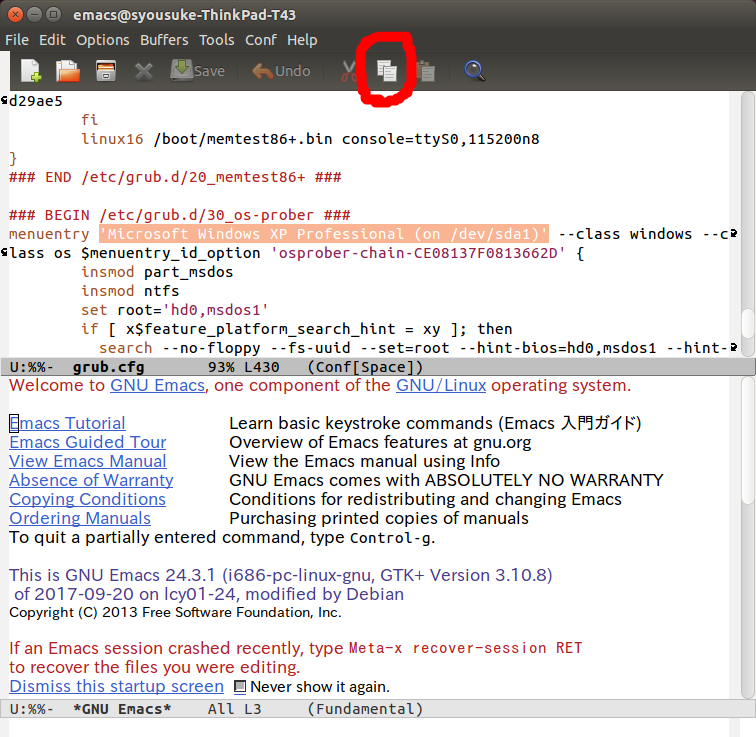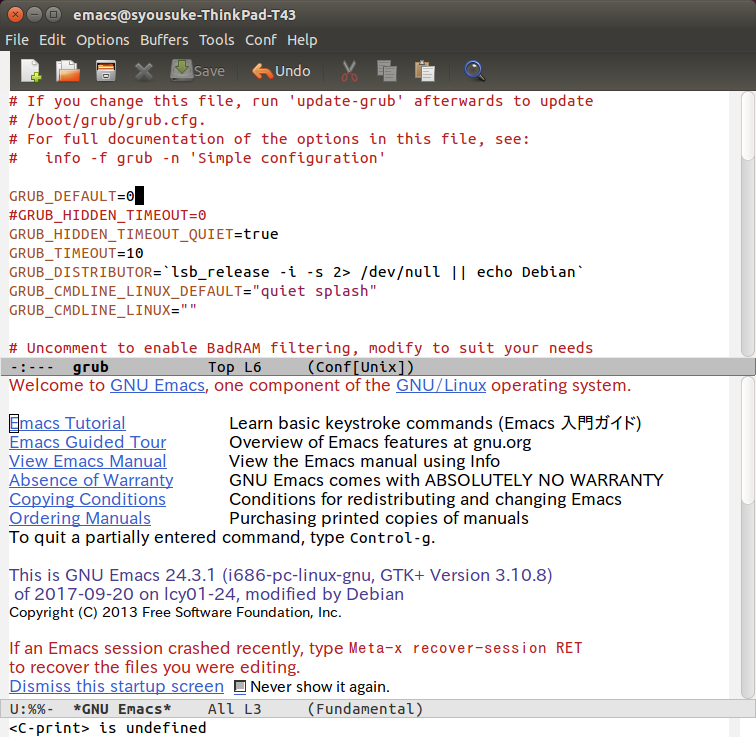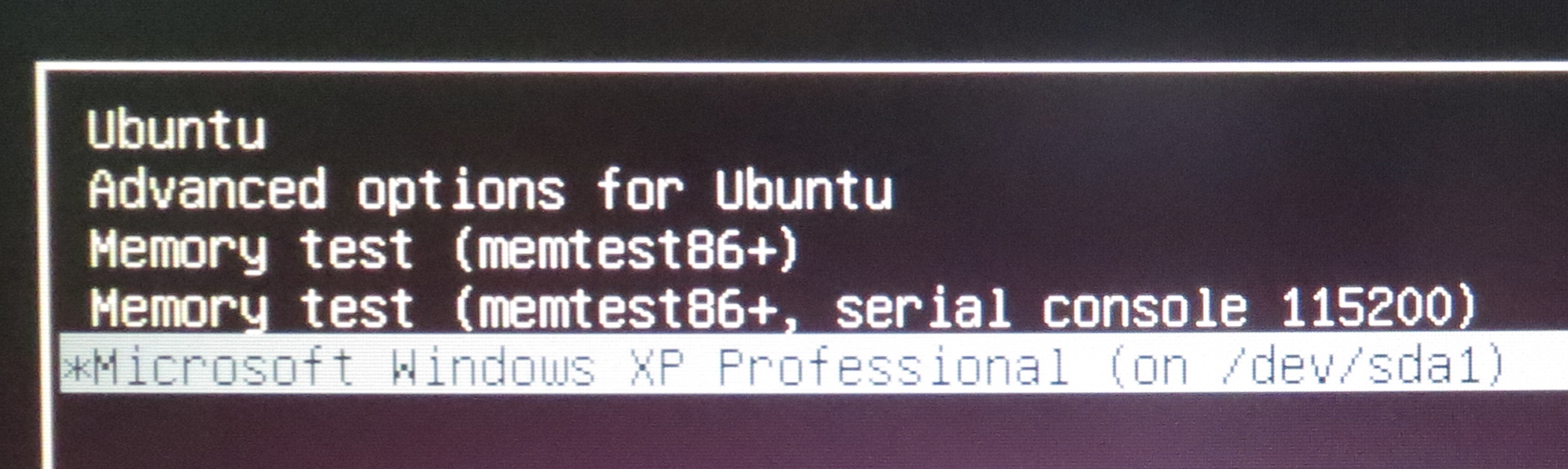サポートの終了した windows XP ノートPCの活用法として、Linuxをインストールして使っています。
windows XP ノートPCに、ubuntu 14.04 LTS を後からインストールしたマルチブート環境では、デフォルトでubuntuが起動するようになります。
この時、windows XP を起動したい場合、5行目を選択しなければ10秒後には自動的にデフォルトのubuntuが起動します。
XPを使うことは無かったのでそれで問題は無かったのですが、最近XPを使う機会が増えてきたので少しこの起動方法に不便に感じるようになりました。そこで。デフォルトのOSを変えてみることにしました。その方法の備忘録です。
作業内容は、
① grub.cfg(grub設定ファイル)の内容を参考に、デフォルトに設定したいOSの記述名を抽出する。
② grubメニューファイル(grub)のデフォルトOSをその名前で書き変える。
③ そのメニューファイル(grub)から新しい設定ファイル(grub.cfg)を作成する。
① grub.cfg(grub設定ファイル)の内容を参考に、デフォルトに設定したいOSの記述名を抽出する。
これで、OSの記述名
‘Microsoft Windows XP Professional (on /dev/sda1)’
抽出完了。
② grubメニューファイル(grub)のデフォルトOSをその名前で書き変える。
上記のように、デフォルトにしたいOS名をペーストし終えたらメニューファイル(grub)を保存終了する。
※この時点で0を ‘Microsoft Windows XP Professional (on /dev/sda1)’ に書き変えず、4 としてもメニューの5行目がデフォルトに設定されるので同じ結果にはなるが、ubuntuのアップデート時にカーネル変更などがあった場合、メニューの行数が増える事があるのでその時点で編集し直す必要がある。
※ちなみにその下3行目
GRUB_TIMEOUT=10 ←これはデフォルトOSの起動が始まるまでの時間(秒)
10 を任意に書き換えることで短縮することなども可能。
③ そのメニューファイル(grub)から新しい設定ファイル(grub.cfg)を作成する。
※注意 : update-grub を実行しないと変更はgrub.cfgに反映されない。
以上で、PCを再起動すると現れるgrubメニューは次のようになります。